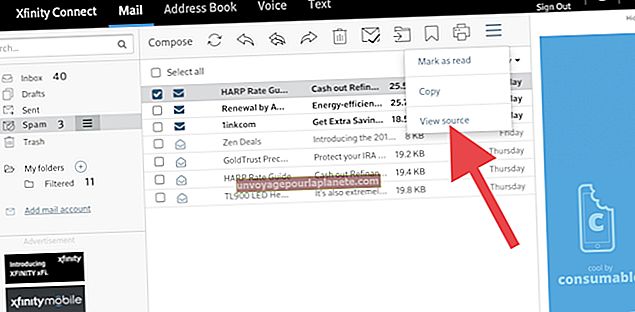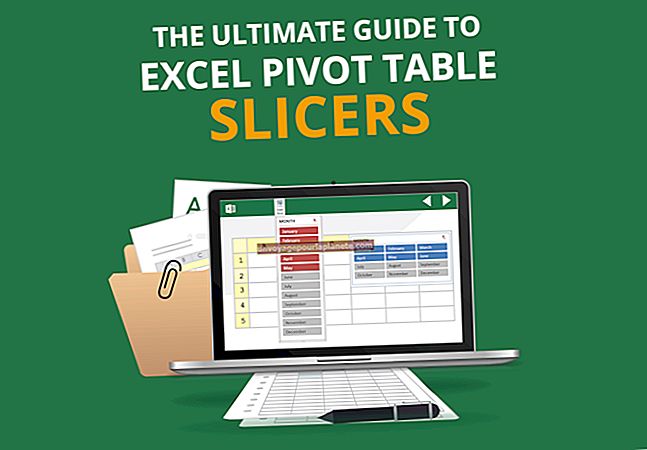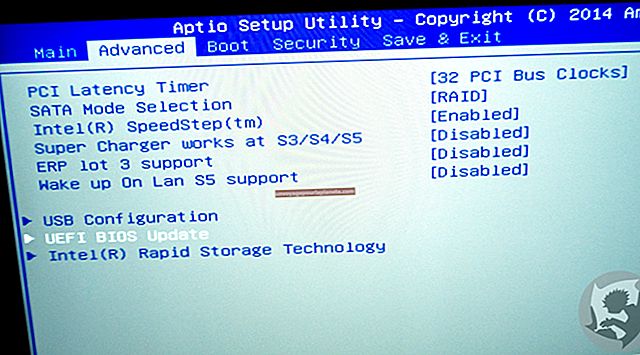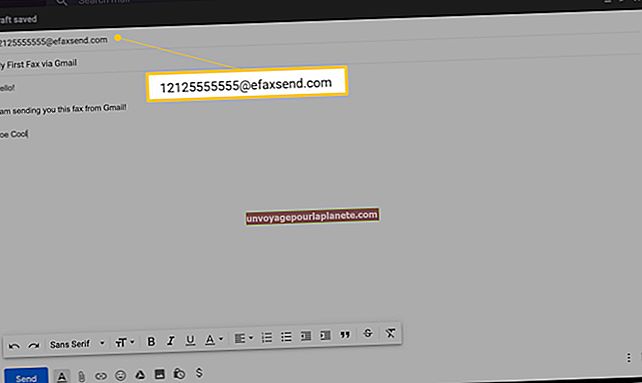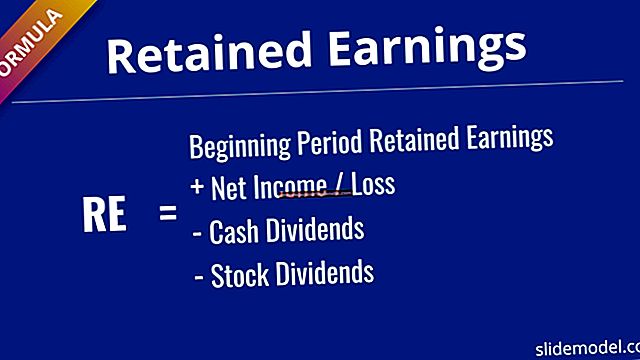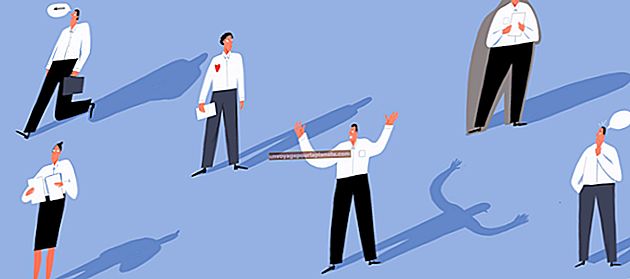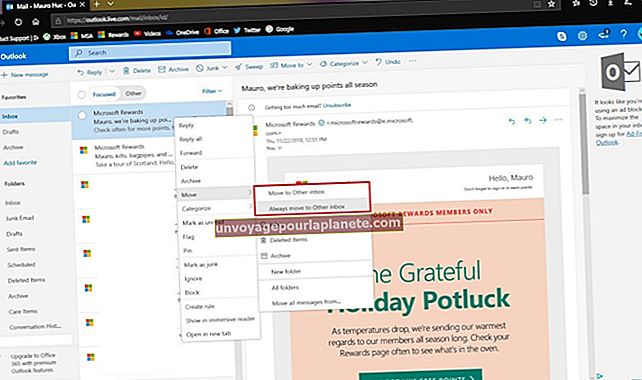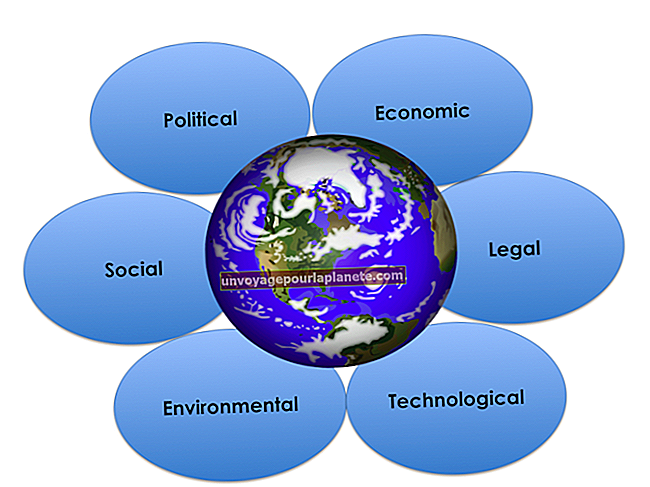Com esborrar un rotllo de càmera d'un iPhone
La supressió de fotografies innecessàries o de còpia de seguretat de l’iPhone de la vostra empresa us ajudarà a tenir l’espai necessari disponible per fer aquella presa important quan arribi el moment. Tot i que fer fotos amb l’iPhone és relativament intuïtiu, suprimir imatges del rotllo de càmera ho és una mica menys. Podeu suprimir fotos del vostre rotllo de càmera de diverses maneres diferents, incloses les del mateix telèfon i connectant-les a un dels equips de la vostra empresa.
Suprimiu diverses fotos de l'iPhone
1
Feu clic a la icona "Fotos" a la pantalla inicial de l'iPhone. La icona Fotos té una flor groga.
2
Feu clic al vostre rotllo de càmera per veure'n el contingut.
3
Feu clic al botó "Comparteix" a l'extrem superior de la pantalla de l'iPhone. El botó Comparteix sembla un rectangle amb una fletxa que assenyala.
4
Toqueu la imatge en miniatura de cadascuna de les fotos que vulgueu suprimir.
5
Toqueu el botó "Suprimeix" per eliminar totes les fotos seleccionades del rotllo de càmera de l'iPhone.
Suprimir diverses fotos mitjançant iTunes
1
Connecteu l'iPhone a l'ordinador mitjançant el cable USB inclòs amb el telèfon.
2
Inicieu l'aplicació d'iTunes i feu clic al nom de l'iPhone a la capçalera Dispositius.
3
Feu clic a la pestanya "Fotos".
4
Desmarqueu la casella de selecció situada al costat de "Sincronitza fotos" i feu clic a "Elimina fotos".
5
Feu clic al botó "Aplica" per suprimir totes les fotos actualment emmagatzemades al rotllo de càmera de l'iPhone.
Suprimiu fotos d'una en una a l'iPhone
1
Toqueu la icona "Fotos" a la pantalla d'inici de l'iPhone.
2
Toqueu una de les fotos que vulgueu suprimir del rotllo de càmera.
3
Toqueu la icona de paperera a l'extrem inferior de la pantalla.
4
Toqueu el botó "Suprimeix la foto" per suprimir la foto del vostre rotllo de càmera. Repetiu aquests passos per a cada foto que vulgueu eliminar.